
Hướng dẫn, thủ thuật về Máy tính - Laptop - Tablet
Bạn muốn sử dụng trình duyệt web mà không muốn lưu lại thông tin, dữ liệu của mình trên đó để đảm bảo tính an toàn mà không biết làm cách nào. Bài viết bên dưới sẽ hướng dẫn bạn cách bật, tắt chế độ ẩn danh Chrome, Cốc cốc, Firefox , Safari trên điện thoại và máy tính cực dễ.
1. Lợi ích khi mở tab ẩn danh trên trình duyệt
- Không bị lưu lại bất kì lịch sử, cookie hay cache nào.
- Điện thoại chạy mượt hơn, tốc độ xử lý nhanh hơn.
- Bảo mật được thông tin duyệt web của bạn.
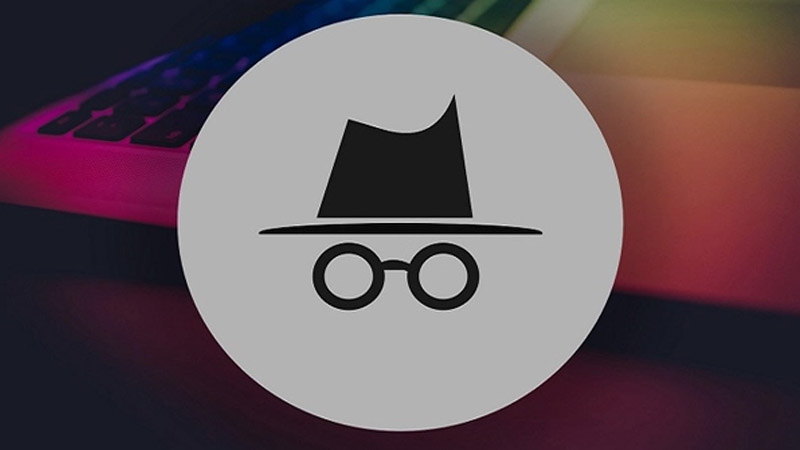
Lợi ích khi mở tab ẩn danh
2. Cách bật, tắt chế độ ẩn danh trên trình duyệt
Trên Chrome
Trên máy tính Macbook, Windows
- Cách bật, tắt chế độ ẩn danh trên Macbook
Cách bật: Nhấn vào File trên Mac > Chọn New Incognito Windows hoặc dùng phím tổ hợp phím ⌘ + Shift + N để mở trang Ẩn danh.
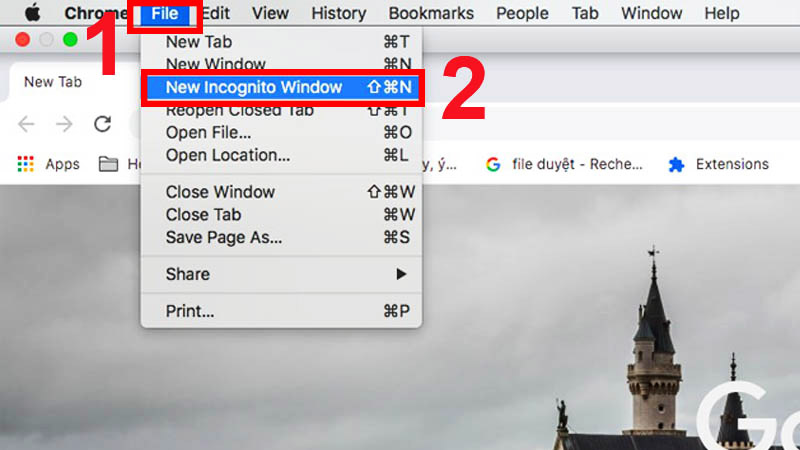
Nhấn vào File và chọn New Incognito Windows
- Cách bật, tắt chế độ ẩn danh trên máy tính Windows
Cách bật: Mở trình duyệt Chrome > Nhấn vào dấu ba chấm > Chọn Cửa sổ Ẩn danh mới. Ngoài ra bạn cũng có thể dùng tổ hợp phím Ctrl + Shift + N để mở trang Ẩn danh.
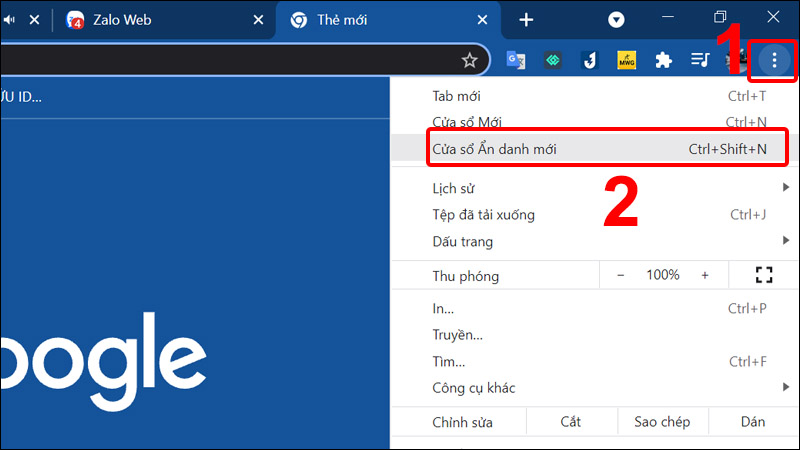
Nhấn vào dấu ba chấm và chọn Cử sổ Ẩn danh mới
Cách tắt: Để tắt tab Ẩn danh trên máy tính Windows, bạn chỉ cần nhấn vào dấu X tại tab đó, còn nếu bạn muốn tắt hết các tab cùng một lúc hãy nhấn vào dấu X ở ngoài cùng bên góc phải là được.
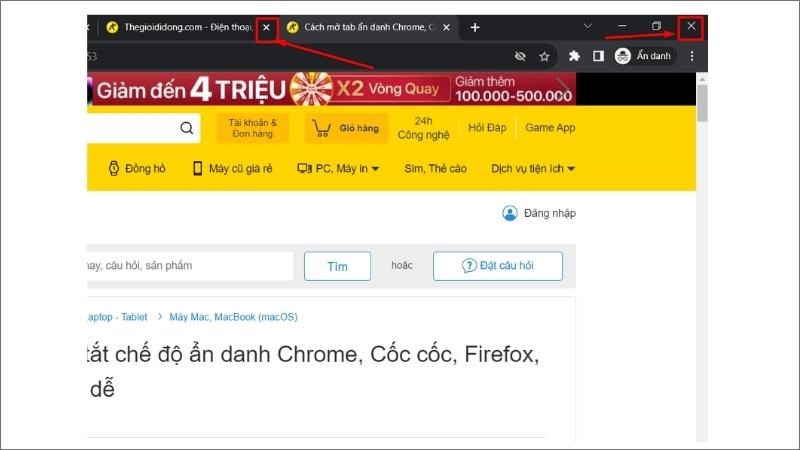
Để tắt tab Ẩn danh trên máy tính Windows, bạn chỉ cần nhấn vào dấu X
Trên điện thoại iPhone, Android
- Cách bật, tắt chế độ ẩn danh trên điện thoại Androids
Cách bật: Truy cập vào trình duyệt Chrome trên Android > Nhấn vào biểu tượng ba chấm > Chọn Thẻ Ẩn danh mới.
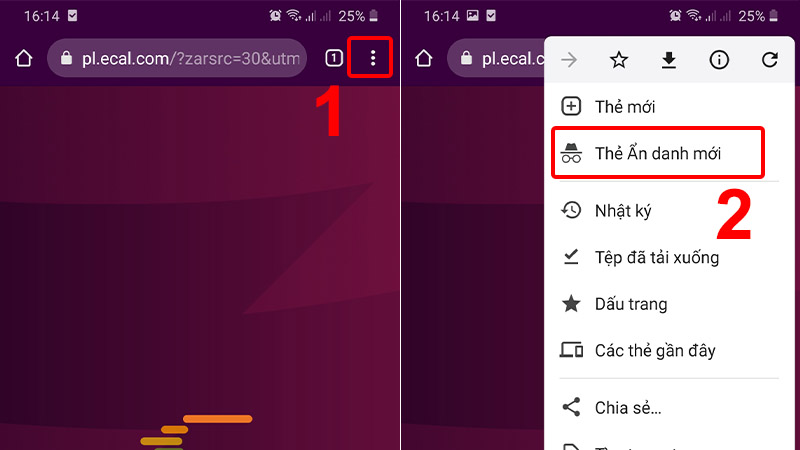
Cách tắt: Để tắt tab Ẩn danh trên điện thoại Androids, tại giao diện trang web Ẩn danh, nhấn vào ô vuông phía trên góc bên phải, bạn hãy nhấn vào biểu tượng Đóng là có thể trở về giao diện bình thường.
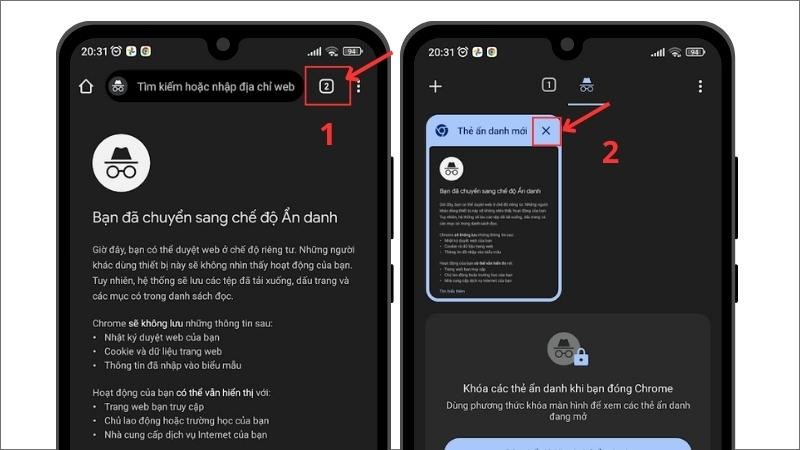 Nhấn vào biểu tượng Đóng " width="800" height="450">
Nhấn vào biểu tượng Đóng " width="800" height="450">
Nhấn vào ô vuông phía trên góc bên phải > Nhấn vào biểu tượng Đóng
- Cách bật, tắt chế độ ẩn danh trên iPhone
Cách bật: Trên iPhone hoặc iPad, mở ứng dụng Chrome > Nhấn biểu tượng Thêm > Chọn Bật Chế độ ẩn danh.
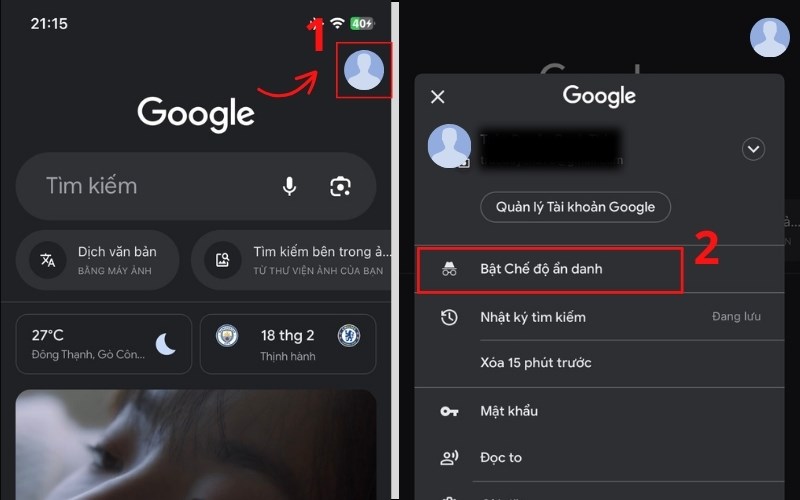
Nhấn biểu tượng Thêm và chọn Bật Chế độ ẩn danh
Cách tắt: Người dùng có thể dễ dàng tắt chế độ ẩn danh trên iPhone hoặc iPad bằng cách nháy vào chữ Tắt ở giữa màn hình để đóng chế độ xem riêng tư.
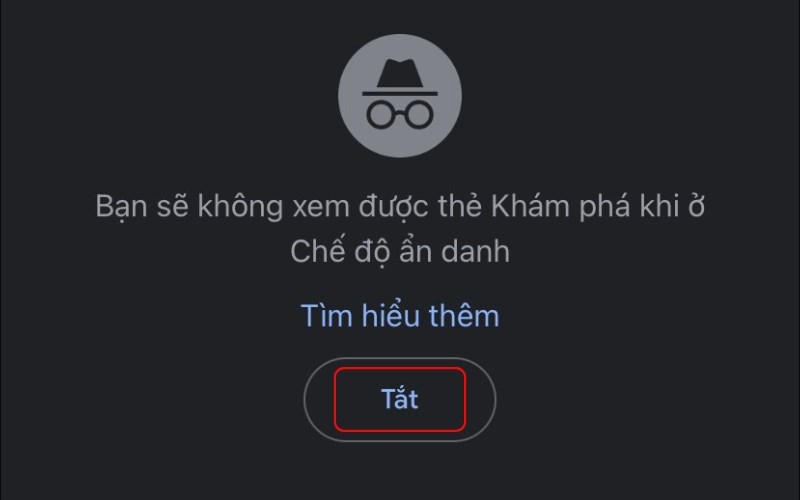
Nhấn Tắt để đóng tab ẩn danh
Trên Safari
Cách bật: Tại màn hình chính của iPhone và iPad, bạn nhấn giữ trong khoảng 2s vào biểu tượng của Safari. Sau khi hiển thị hộp thoại, người dùng nhấn chọn Tab riêng tư mới.
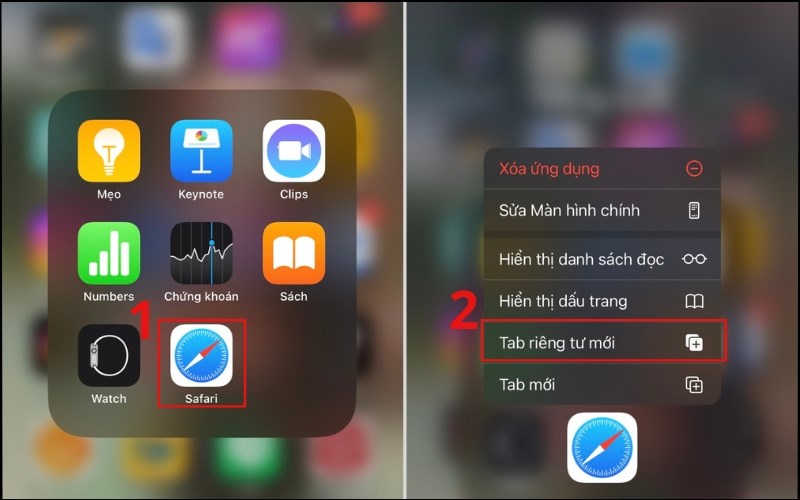
Nhấn giữ biểu tượng Safari để mở tab ẩn danh
Trên Microsoft Edge
Cách bật: Mở trình duyệt Microsoft Edge > Nhấn vào dấu ba chấm > Chọn Cửa sổ InPrivate mới. Ngoài ra người dùng cũng có thể dùng tổ hợp phím Ctrl + Shift + N để mở trình duyệt riêng tư.
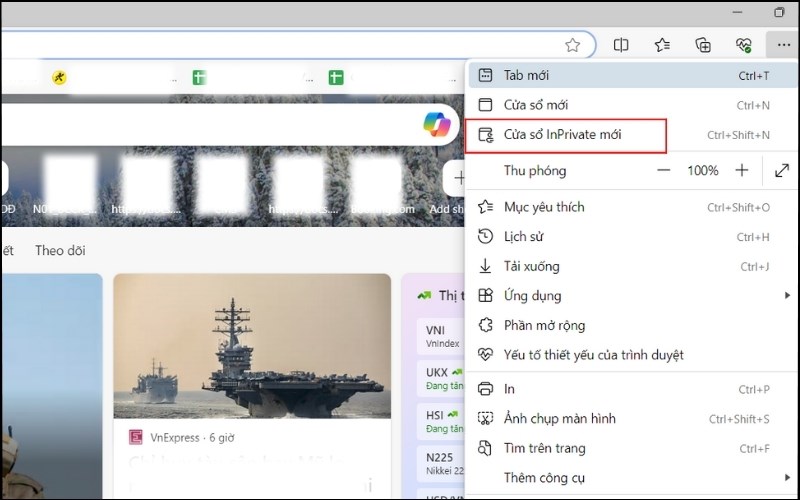
Mở tab ẩn danh trên Microsoft Edge
Trên Cốc Cốc
Để bật chế độ ẩn danh trên trình duyệt Cốc Cốc bạn có thể thực hiện theo các bước sau:
- Trên máy tính: Vào trình duyệt Cốc Cốc > Chọn vào biểu tượng Cốc Cốc ở góc trên phía bên trái màn hình > Chọn Cửa sổ ẩn danh mới.
- Trên điện thoại: Vào ứng dụng Cốc Cốc > Chọn vào biểu tượng 3 gạch > Chọn vào Tab ẩn danh mới.
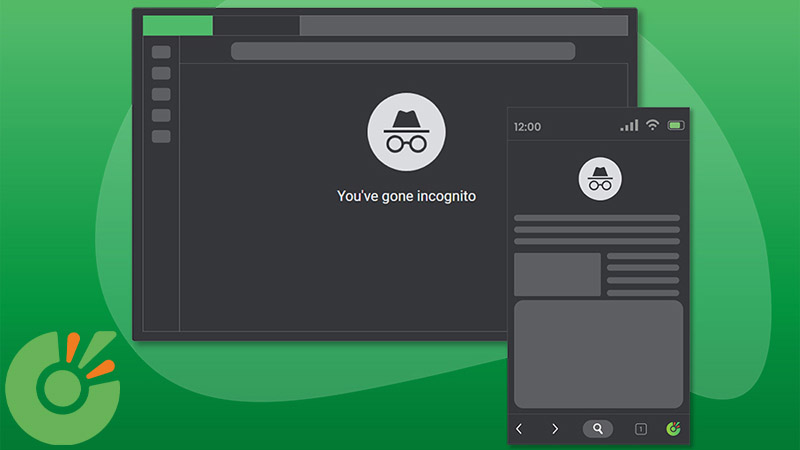
Cách bật chế độ ẩn danh trên trình duyệt Cốc Cốc
Trên Firefox
Để bật chế độ ẩn danh trên trình duyệt Firefox bạn có thể thực hiện theo các bước sau:
- Trên máy tính: Vào trình duyệt Firefox > Chọn vào biểu tượng 3 gạch ở góc trên phía bên phải màn hình > Chọn Cửa sổ riêng tư mới.
- Trên điện thoại: Vào ứng dụng Firefox > Chọn biểu tượng hình mắt ở góc trên phía bên phải.

Cách bật chế độ ẩn danh trên trình duyệt Firefox
3. Cách bật, tắt chế độ ẩn danh một số ứng dụng trên điện thoại
Youtube
Cách bật: Sau khi mở ứng dụng Youtube, người dùng nhấn chọn vào biểu tượng Bạn > Nháy chọn Bật Chế độ ẩn danh.
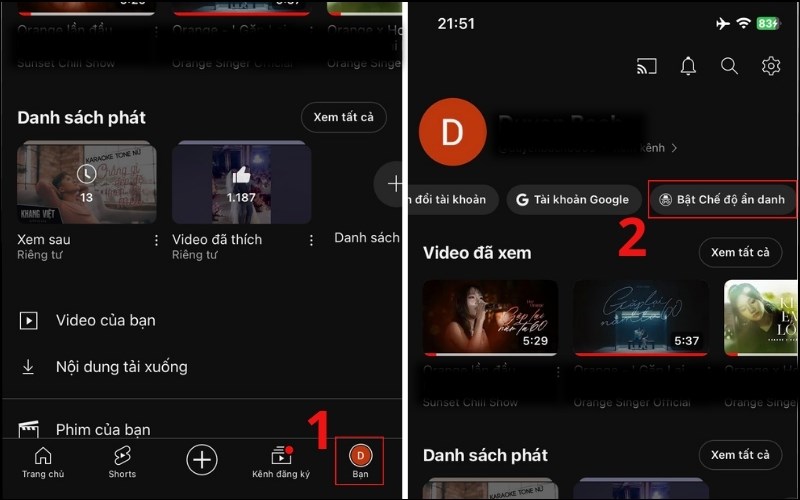 Bật Chế độ ẩn danh" width="800" height="500">
Bật Chế độ ẩn danh" width="800" height="500">
Nháy chọn Bạn > Bật Chế độ ẩn danh
Cách tắt: Người dùng tiếp tục nhấn vào biểu tượng Bạn > Nháy chọn Tắt Chế độ ẩn danh.
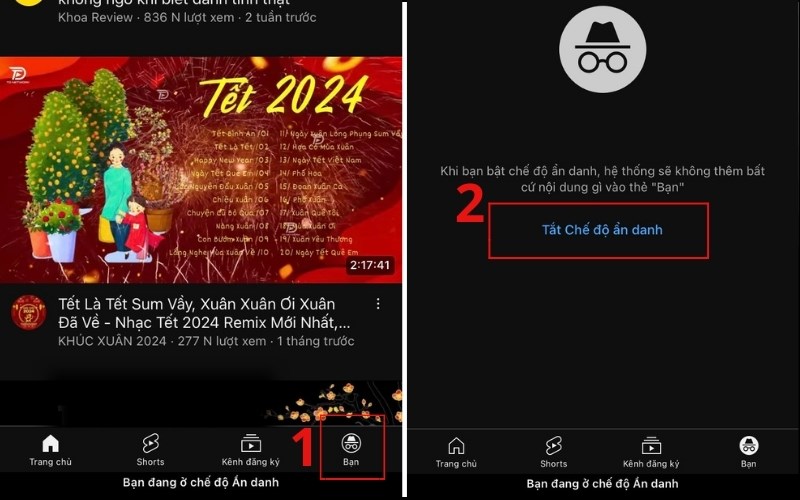 Tắt Chế độ ẩn danh" width="800" height="500">
Tắt Chế độ ẩn danh" width="800" height="500">
Chọn vào biểu tượng Bạn > Tắt Chế độ ẩn danh
Google Maps
Cách bật: Truy cập vào ứng dụng Google Maps, để bật chế độ ẩn danh, người dùng nhấn vào biểu tượng hồ sơ (góc phải trên cùng) > nhấn chọn Bật Chế độ ẩn danh.
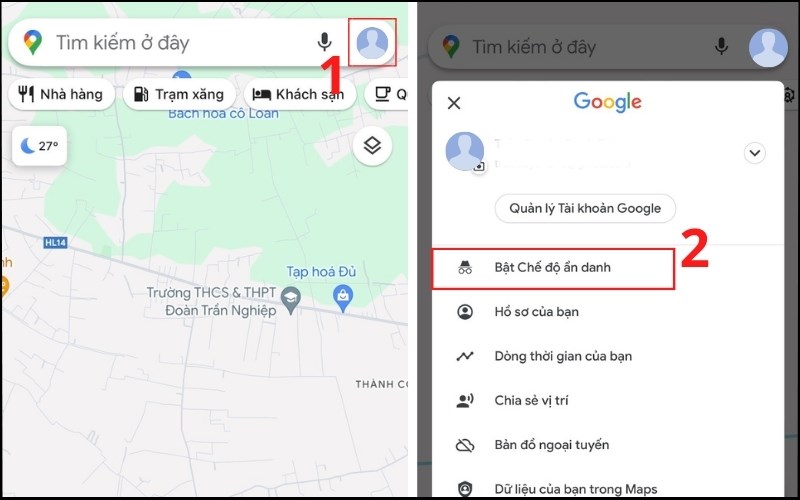 Bật Chế độ ẩn danh" width="800" height="500">
Bật Chế độ ẩn danh" width="800" height="500">
Nhấn vào biểu tượng hồ sơ > Bật Chế độ ẩn danh
4. Một số câu hỏi liên quan
Có khôi phục lại được trang web ẩn danh không?
Bạn không thể khôi phục lại trang web ẩn danh bởi vì chế độ ẩn danh không thể lưu Cookie và dữ liệu trang web.
Chế độ ẩn danh có dùng được tiện ích không?
Bạn có thể sử dụng tiện ích một cách bình thường trong chế độ ẩn danh.
Tệp tải xuống và dấu trang có được lưu không?
Khi bạn tải xuống một nào đó sẽ không được lưu vào web riêng tư nhưng nó vẫn được lưu ở thư mục tải xuống của bạn và tất cả các dấu trang bạn tạo sẽ được lưu vào Chrome.
Một số mẫu điện thoại giúp bạn duyệt web một cách nhanh chóng:Bài viết vừa rồi đã hướng dẫn bạn cách bật, tắt chế độ ẩn danh Chrome, Cốc cốc, Firefox , Safari cực dễ. Chúc các bạn thực hiện thành công!
Link nội dung: https://blog24hvn.com/cach-bat-tab-an-danh-tren-dien-thoai-a48509.html